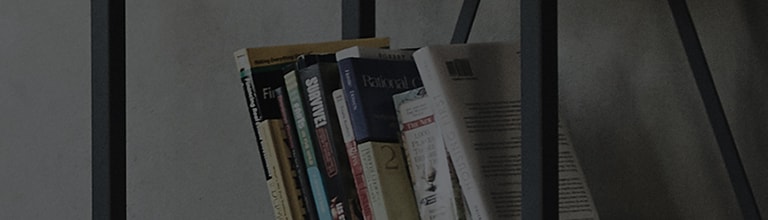Pour afficher le même contenu sur les écrans de votre téléviseur et de votre PC, vous devez choisir l’option [Dupliquer] en mode Affichages multiples.
Dans les paramètres d’affichage du PC, vous pouvez choisir parmi plusieurs modes d’affichage, notamment [écran PC uniquement], [Dupliquer], [Développer] et [Deuxième écran uniquement].
Causes et sympt?mes
- Le mode Affichages multiples est réglé sur [écran PC uniquement].
- Ce problème peut être causé par un problème avec le pilote de la carte graphique installé sur l’ordinateur.
Essayez ceci
Vous cherchez à regarder les écrans de votre PC sur votre téléviseur ?
? Une fois que vous avez vérifié que la connexion cablée entre le téléviseur et le PC est sécurisée, accédez à l’écran [Projet].
1. Une fois que vous avez connecté votre PC et votre téléviseur à l’aide des ports appropriés, utilisez la télécommande de votre téléviseur pour appuyer sur le bouton [Entrée externe] et sélectionnez l’entrée HDMI qui correspond à la connexion que vous venez d’établir.
2. Appuyez simultanément sur les touches [Windows] et [P] du clavier pour ouvrir l’écran [Projet].
3. Sélectionnez [Dupliquer] sur l’écran [Projet].
Une fois cela fait, l’écran et le son du PC sont diffusés sur votre téléviseur.
Lors de l’utilisation d’un cable DVI, un cable audio séparé doit également être connecté pour connecter l’audio.
Utilisez un cable stéréo de 3,5 mm : une extrémité vers le port [Sortie audio] à l’arrière du téléviseur et l’autre vers le port [Sortie audio] de votre PC.
※ Les ports pris en charge peuvent différer en fonction du produit utilisé.
Veuillez vous référer au manuel d’utilisation de votre modèle particulier.
Je souhaite connecter mon téléviseur et mon PC sans fil.
? Si votre téléviseur et votre PC prennent en charge l’affichage sans fil, connectez-les ensemble sans fil comme suit :
② Sur l’écran [Projet], cliquez sur [Se connecter à un écran sans fil].
④ Si vous êtes invité à confirmer la connexion, sélectionnez [Autoriser].
Une fois cela fait, l’écran et le son du PC sont diffusés sur votre téléviseur.
Assurez-vous que votre PC dispose d’une carte LAN sans fil.
Ce guide a été créé pour tous les modèles, de sorte que les images ou le contenu peuvent être différents de votre produit.